アドビシステムズでは、画像編集ソフトPhotoshopの次期バージョンとなる『Photoshop CS6』パブリックベータ版(無料で60日間使用可)を一般公開中だ。『Photoshop CS6』は、約2年ぶりの大型バージョンアップとなる。Photoshopを使ったことがない人や、ずっと昔にスキャナーやプリンターに付属していたバンドル版をアップデートせずに使い続けている人なども、最新版を実際に触ってみるいいチャンスだ。
| スプラッシュスクリーンには黒猫! |
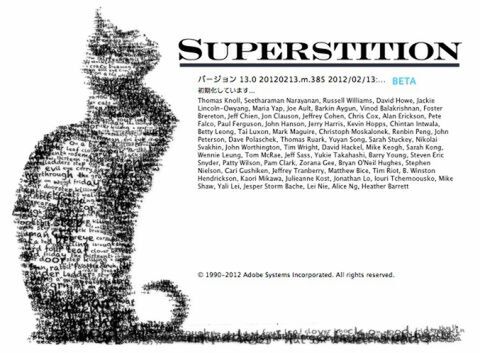 |
|---|
| ↑『Photoshop CS6』パブリックベータ版の起動画面に現れる黒猫。CS6は、初代から数えると13番目のバージョンアップ。キリスト教では13は不吉な数字ということで、“Superstition(迷信)”という開発コード名が付いたそうだ。 |
以下、CS6の「おーっ!」とおどろく新機能を紹介する。
(※なお、以下の図はマック版で説明しているが、ウィンドウズ版でも同様に使える)
■インターフェースが落ち着きのあるダークグレーに
まず目につくのが、インターフェースの色合い。最近の流行なのか、Photoshopのツール類やパレット背景が、ダークな色合いへとガラッと変わった。もちろん変更できるので、「前のほうが好き」という人は、従来の白っぽいグレーに戻せばいい。
| ツールバーやパレットの色が変わった |
 |
|---|
| ↑『Photoshop Lightroom 4』と同じような、ダークグレーを基調としたインターフェース。 |
| インターフェースの色合いは4種類から変更可能 |
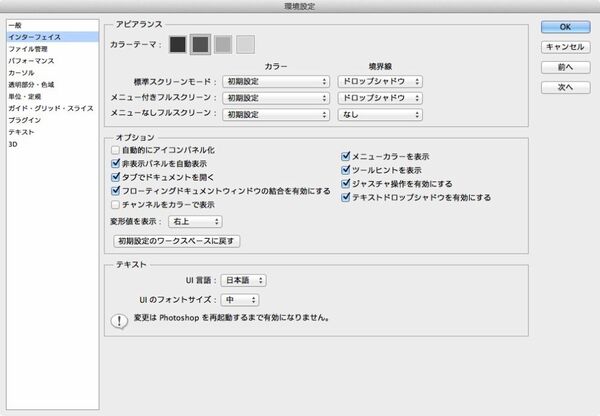 |
| ↑インターフェースの色合いを変えるには、“環境設定”→“インターフェース”を開こう。 |
■最初からそこにあったかのように物体をまるっと移動
CS6の新機能のなかでも、簡単に試せて効果絶大なのが“コンテンツに応じた移動ツール”(名前が長いね!)。これは写真内の動かしたい人や物をぐるっと選択して動かすと、最初からそこにあったかのように新しい場所に自然になじみ、もとの場所には周囲と同じ背景が自動補完される、というもの。
| “コンテンツに応じた移動ツール” |
 |
|---|
| ↑ツールバーの上から7番目にある“コンテンツに応じた移動ツール”で写真の中の物体を移動させてみよう。 |
| 動かしたい部分を囲んで動かす |
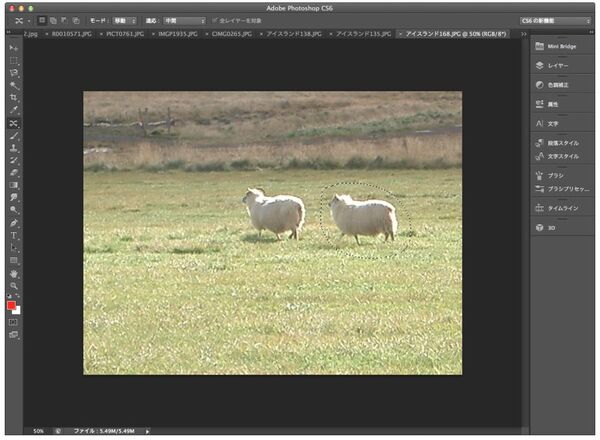 |
|---|
| ↑次に写真の中から、動かしたいものを左ボタンを押したままぐるっと大雑把に囲んで、そのまま任意の位置へとマウスでドラッグして移動。 |
| 羊が移動した! |
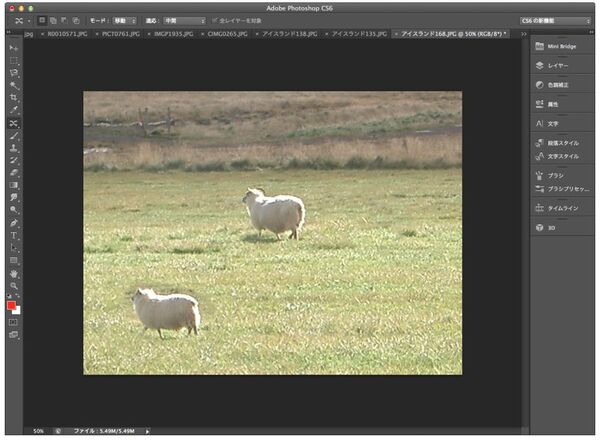 |
|---|
| ↑あーら不思議! 最初からそこにいたかのように、そして、もといた場所は最初から何もなかったかのように、背景が自動補完されちゃった。 |
■“チルトシフト”が使えるぼかしフィルター
チルトシフトとは、模型の街を一眼レフの広角カメラでズーム撮影したような、一部だけピントが合って、残りは大きくぼけている流行りの特殊効果。普通の風景写真にチルトシフト効果をほどこすと、おもちゃの街のような独特の雰囲気が得られる。
| 加工前の風景写真 |
 |
|---|
| ↑この写真はアイスランドのレイキャビク。もとからカラフルでおもちゃっぽい雰囲気の漂う町並みだ。 |
| “チルトシフトフィルター”を選択 |
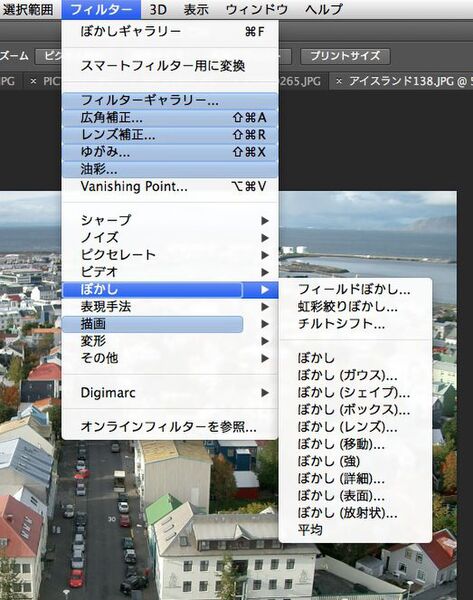 |
|---|
| ↑“フィルター”メニューから“ぼかし”→“チルトシフト”を選択しよう。 |
| チルトシフト効果を調整 |
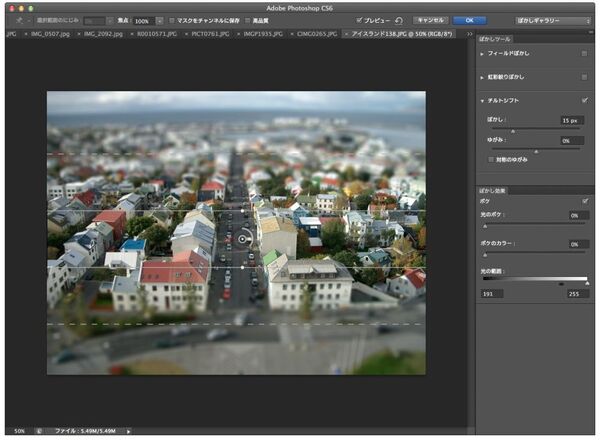 |
|---|
| ↑ぼかしの幅や角度、ぼかしの強さなどを、画面上のスライダーを直接操作して変更しよう。画面上の“プレビュー”欄がチェックされていれば、リアルタイムに変更を確認できる。 |
| チルトシフト完成 |
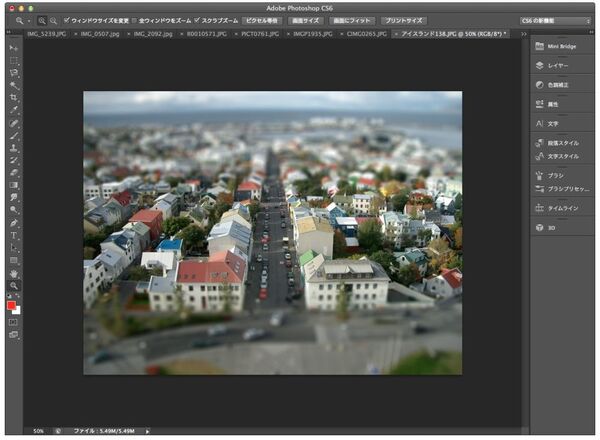 |
|---|
| ↑もとの写真よりさらにおもちゃの街っぽい雰囲気が増した。作業は5分もかかっていない。 |
| ぼかす位置や角度を調整できる |
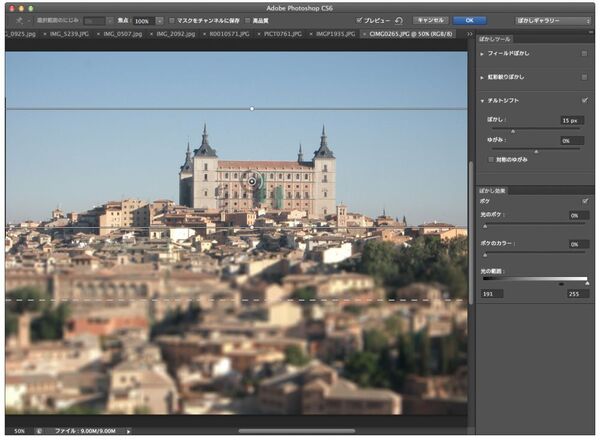 |
|---|
| ↑チルトシフトフィルターでは、ぼかす範囲や角度、ぼかしの強さなどを細かく調整できる。効果の結果をリアルタイムでプレビューできるので、調整しやすい。 |
| 斜めも可能 |
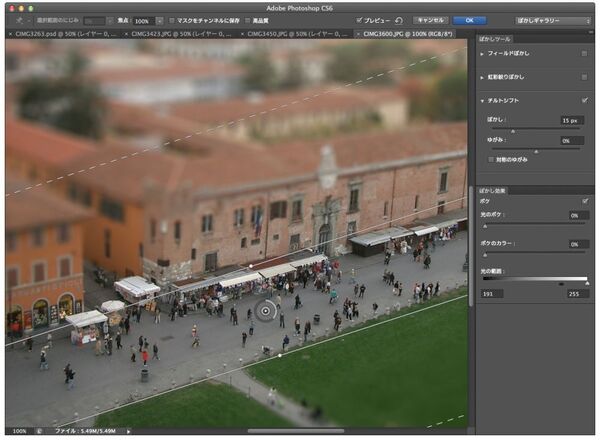 |
|---|
| ↑角度の調整もできるので、こんなチルトシフト効果も得られる。 |
■自動バックアップ機能の搭載でクラッシュ時も安心!
自動保存機能がついたのも、地味ながら非常にうれしい。しかもユーザーが指定した間隔で作業中のファイルを自動保存するので、もしCS6が不正終了しても作業途中のファイルを取り戻せる! もちろん、保存はバックグラウンド処理されるので、巨大なファイルを保存中でも作業を中断されたりはしない。
| 自動保存機能をついに搭載 |
 |
|---|
| ↑指定間隔で作業中のファイルを自動保存するので、万が一のクラッシュ時でも安心だ。むしろ今まで無かったのが不思議なくらい。 |
■リアルタイム描画時のパフォーマンスが高速化
ほかにも“広角補正”フィルター、新しい“切抜き”ツールなど、さまざまな機能が追加された。また、Photoshopの弱点だった、リアルタイム描画時のパフォーマンスの向上だけでなく、動画編集までこなせるようになった。 “ゆがみ”フィルターや“指先ツール”が即座にプレビューされるため、格段に使いやすくなっている。シェイプレイヤーや動画編集機能の充実も見逃せない。
| 斜めの写真を“広角補正”フィルターで修正 |
 |
|---|
| ↑レンズのゆがみをまっすぐに直せる“広角補正”フィルターを使ってこの写真をまっすぐにしよう。“フィルター”メニューから“広角補正”を選ぶ。 |
| “遠近法”が選ばれていることを確認 |
 |
|---|
| ↑まっすぐにしたい部分(柱や床、壁など)をマウスボタンを押しながらなぞると、曲線がまっすぐに補正される。線上にカーソルを置くと円が表示されるので角度を調整。その際、Shiftキーを押しながらドラッグすると、90度や0度になる。 |
| “OK”ボタンで確定 |
 |
|---|
| ↑余分な背景を切り抜くと出来上がり。歪んでいた建物がまっすぐになった! |
| 角度調整もしやすい“切抜き”ツール |
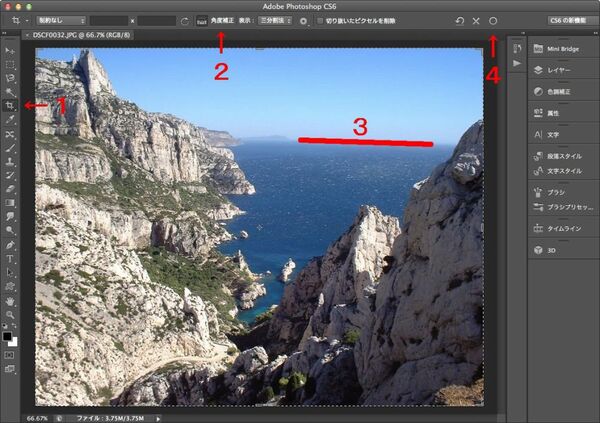 |
|---|
| ↑(1)切抜きツールを選び、(2)“角度調整”をクリック。(3)水平線や垂直なビル壁など、写真中に基準線を引いたら、(4)の○をクリックして確定。 |
| 写真の角度が自動調整 |
 |
|---|
| ↑○をクリックして確定すると、写真の角度が自動調整される。また、“切り抜いたピクセルを削除”チェックボックスをオフにしておくと、切り抜いたあとも元の状態に戻せる(そのかわりファイルサイズが大きくなる)。 |
| シェイプの塗りや線を簡単に変更できる |
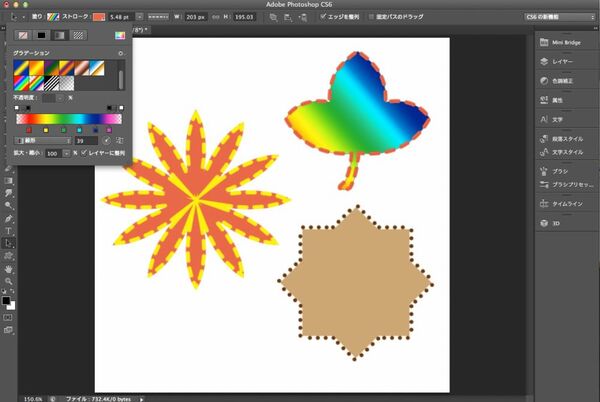 |
|---|
| ↑新“シェイプ”レイヤーは、ベクトル図形の塗りや線を自由に変更可能になり、Illustratorに操作感が近づいた。線を描画する位置を、図形の外側/中央/内側から選べ、点線の間隔や角の形状をアレンジできる。 |
| ムービー編集まで可能! |
 |
|---|
| ↑動画をつなぐ特殊効果を設定したり、オーディオトラックまで編集できたりと、ムービー編集機能をパワーアップ。タイムラインも見やすくなった。 |
| “ゆがみ”フィルターが実用的な速度に |
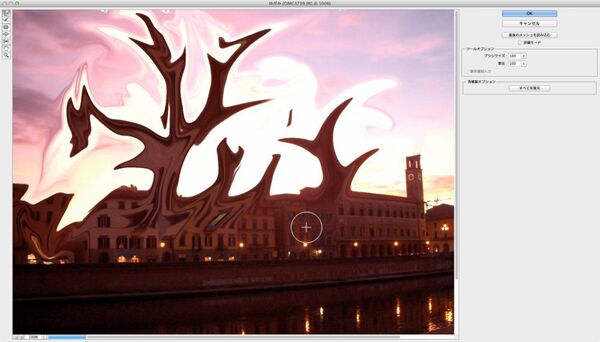 |
|---|
| ↑従来のPhotoshopでは、マウスやペンタブレットでリアルタイムにこすったりにじませる処理に時間がかかり、思い通りの線を描くのが難しかった。新バージョンでは高速化され、スルスル描ける! 自由変形、照明効果など即時反映されるため、描画ストレスが格段に減った。 |
| レイヤー内の検索・絞り込みが可能 |
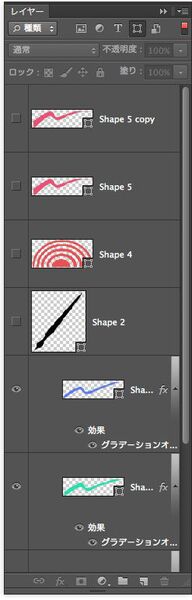 |
|---|
| ↑複雑なアートワークでは、レイヤーの数がひとつのファイルで何十枚にもなるのは珍しくない。新Photoshopでは、レイヤーパレットに検索機能が付いた。種類や名前、レイヤー効果、レイヤー属性(ロックしている、非表示など)、カラー(ユーザーが任意に割り当てられる色ラベル)でレイヤーを絞り込める。 |
ほかにもたくさんの機能があるので、自分で試してみよう! 公式サイトではCreative Suite公式Twitterアカウント @AdobeCS_jp をフォローし、パブリックベータ版を試用して気に入った機能などを、ハッシュタグ #PS6beta とキャンペーンページ短縮URL(http://adobe.ly/PS6bjp)を入れてTweetすると、抽選で6名に次期バージョンの製品版(パッケージ版)をプレゼントするキャンペーンも行なっている。
おもな必要システム構成
●対応OS:ウィンドウズXP(Service Pack 3)、ウィンドウズ7(Service Pack 1)、Mac OS X 10.6.8または10.7。いずれも日本語版であること。
●メモリー:1GB以上。
●ハードディスク空き容量:1GB(ウィンドウズ)、2GB(マック)。ただし、インストール時には追加の空き容量が必要(大文字と小文字が区別されるファイルシステムを使用している場合や、取り外し可能なフラッシュメモリーを利用したストレージデバイス上にはインストール不可)。
●グラフィック:1024×768ドット以上が表示可能なディスプレー、VRAM256MB以上(512MB以上推奨)。
●3Dグラフィックを扱うにはOpenGL 2.0対応であること。ウィンドウズXPでは、3D機能はサポート外。
※本システム構成情報はAdobe Photoshop CS6 ベータ版のものであり、製品版発売時には異なる必要システム構成となる場合があります。Adobe Photoshop CS6製品版の正式な 必要システム構成は、弊社リリース時に改めてご案内させていただきます。
パブリックベータ版の入手先(関連サイト)
Download Photoshop CS6 beta
週刊アスキーの最新情報を購読しよう



